文章詳情頁
Win10如何合并小圖標?Win10合并小圖標步驟
瀏覽:84日期:2022-11-15 13:24:54
Win10如何合并小圖標?我們在使用電腦的時候經常會打開很多的程序,最近有Win10系統的用戶問任務欄的小圖標可以合并,這是可以的,下面就和小編一起來看看操作方法吧!
Win10合并小圖標步驟
1、首先打開電腦,我們在電腦底部的任務欄中右擊鼠標,就會有一個下拉框出現在桌面上,我們在下拉框中選擇“任務欄設置”選項。
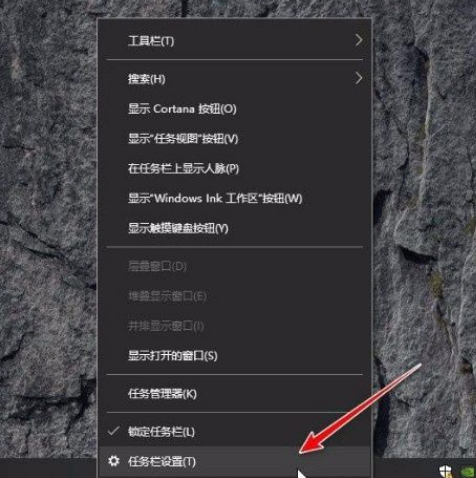
2、接著就會進入到任務欄設置頁面,我們在頁面上找到“選擇哪些圖標顯示在任務欄上”并點擊就可以了。
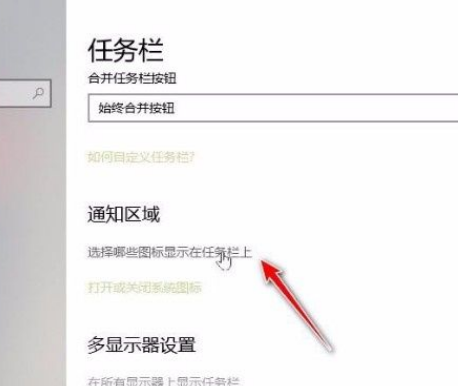
3、隨后我們就會看到下圖所示的界面,在界面左上方找到“通知區域始終顯示所有圖標”選項,點擊該選項下方的開關按鈕將其關閉。

4、接下來在界面上找到需要合并的軟件小圖標,我們點擊這些圖標后面的開關按鈕將其打開就可以了。
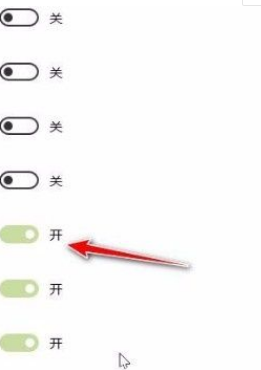
5、完成以上所有步驟后,我們在桌面右下角點擊向上的箭頭按鈕,就會看到剛剛選中的小圖標都合并在其下拉框中,如下圖所示,大家可以作為參考。
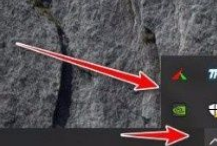
相關文章:
1. wltuser.exe是什么進程?wltuser.exe可以清除嗎?2. vmware虛擬機無法ping通主機的解決方法3. grub2引導freebsd詳解4. 華為筆記本如何重裝系統win10?華為筆記本重裝Win10系統步驟教程5. uos如何安裝微信? uos系統微信的安裝教程6. 電腦怎么安裝雙系統?Win11 和 Win7雙系統安裝圖文教程7. 如何雙啟動Win11和Linux系統?Win11 和 Linux雙系統安裝教程8. uos截圖保存在哪? UOS設置截圖圖片保存位置的技巧9. 鼠標怎么設置為左手? deepin20左手鼠標設置方法10. UOS怎么設置時間? 統信UOS顯示24小時制的技巧
排行榜

 網公網安備
網公網安備